目前JDK的版本分为 non-LTS短期维护和LTS长期维护 两种情况。
对于真实的企业开发而言,肯定不会采用non-LTS版本,为了真正地贴合实际开发,建议大家下载LTS版本的JDK。而目前最主流的LTS版本还是JDK 8,所以本文的教程主要是基于JDK 8环境。如果你想体验新版JDK,可以下载JDK 11或JDK 17,不要下载安装其他的non-LTS版本!!!
如何下载JDk?
1. 下载地址
2. 注意事项
点击上面的链接就可以进行下载了。但是要注意,如果你之前没有在Oracle官网注册过账号,有可能需要先注册登录!然后可以根据自己电脑的CPU型号,选择点击jdk-8u341-windows-i586.exe(32位),或者是jdk-8u341-windows-x64.exe(64位)进行下载。
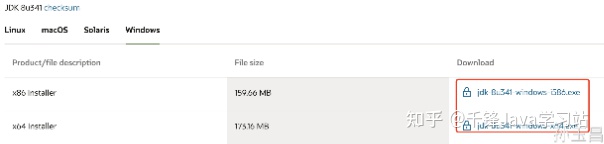
这里的8u341代表JDK 8版本,341代表子版本,u是update(更新)的缩写。另外Windows i586对应的是Windows 32位系统,Windows x64对应的是Windows 64位系统。
安装JDK和JRE的详细步骤
1. 双击安装包
下载完jdk安装包之后,【双击】“jdk-8u221-windows-x64.exe”文件,然后点击【下一步】:
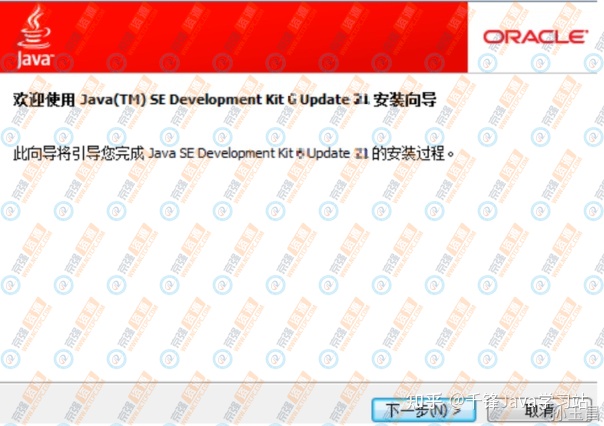
2. 自定义安装目录
DK的默认安装目录为“C:\Program Files(x86)\Java\jdk1.8.0_221\”,建议大家更改一下安装目录,最好不要安装在C盘下,防止以后重装系统后还需要重新安装JDK。
你可以通过点击【更改】按钮,自定义安装路径,我这里把JDK安装到了
D:\Java\jdk1.8.0_221\路径下。
特别提示:
从你学习编程开始,请养成一个良好的习惯,不要使用中文或特殊字符(包括空格)作为文件夹的名称,否则后期开发时可能出现一些莫名其妙的错误!!!
![图片[3]-Java JDK下载与安装超详细教程,附图片讲解!-京强资源网](https://pic1.zhimg.com/80/v2-b4d5e99d3198371b120c31ba5bbc9ac0_720w.webp)
![图片[4]-Java JDK下载与安装超详细教程,附图片讲解!-京强资源网](https://pic1.zhimg.com/80/v2-3201ac5f22699275b48a800c7acda22c_720w.webp)
3. 等待安装完成
继续点击【下一步】按钮,会出现”正在安装……正在复制新文件“的界面,等待安装结束,JDK就算是安装完毕了。
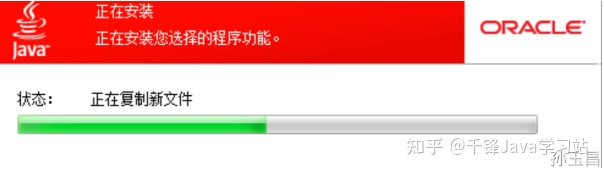
至此,JDK本身就已经安装完毕了!
在我们成功地安装好JDK之后,就可以在自己的安装目录下看到JDK文件夹,一般如下图所示:
![图片[6]-Java JDK下载与安装超详细教程,附图片讲解!-京强资源网](https://pic4.zhimg.com/80/v2-0f963a2bc2741bfc12c35920d7185817_720w.webp)
JDK安装目录下的bin(binary)文件夹,是二进制命令文件所在的目录,非常重要,不能删哦!
bin目录详解:
![图片[7]-Java JDK下载与安装超详细教程,附图片讲解!-京强资源网](https://pic4.zhimg.com/80/v2-abcee0f4fade5ffde728dd5fa76ff0fb_720w.webp)
在JDK安装目录下,有一个bin(binary)文件夹,这里存放的是二进制命令文件。其中有各种exe文件(都是使用java语言编写),就是我们开发Java程序时所需要的命令工具。这些命令文件一般都不是以图形化方式操作的(双击执行无效),而是以命令行的方式操作的,所以我们使用时一般都是要在命令行窗口中进行操作。
其中比较常用的命令有java.exe、javac.exe、javadoc.exe等,需要我们记住!
友情提示:
其实JDK并不需要每次都安装,因为它本身是绿色版本,我们其实可以直接把JDK安装存入到自己的U盘,这样你在任何计算机上都可以直接使用。
但绝大多数情况下,我们还是采用安装到电脑上的方式来使用JDK。这样做的好处在于,JDK会在注册表中被注册,这样以后JDK出现新版本时会自动更新!
接下来系统界面会提示你,是否需要再选择安装一个额外的JRE。这是可选的,因为之前安装的JDK中,已经包含了开发环境和JRE运行环境两部分,所以不必再安装一个JRE。一般情况下,我们直接点击【取消】按钮即可。
![图片[8]-Java JDK下载与安装超详细教程,附图片讲解!-京强资源网](https://jinxiangjiasu.nctcpc.com/nctcpc.com/2023/07/2023072505184468.png)
但如果你没有点击【取消】按钮,而是点击了【下一步】按钮,也是可以的,在我们点击了【下一步】按钮之后,就会出现如下界面:
![图片[9]-Java JDK下载与安装超详细教程,附图片讲解!-京强资源网](https://pic2.zhimg.com/80/v2-708c56062b17ab7875cbe8c3174488b1_720w.webp)
![图片[10]-Java JDK下载与安装超详细教程,附图片讲解!-京强资源网](https://pic1.zhimg.com/80/v2-6a6393954d09e9bb9254ed4829c1d364_720w.webp)
最后点击【关闭】按钮,额外的JRE也就安装完毕了!















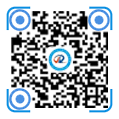

暂无评论内容